- Сообщения
- 2 277
- Реакции
- 3 836
Нам понадобится:
Чтобы все формулы выглядели одинаково к ним надо применить общий стиль. Поэтому сначала создаем его.
Открываем MathType и настраиваем желаемые параметры* в трёх окнах:
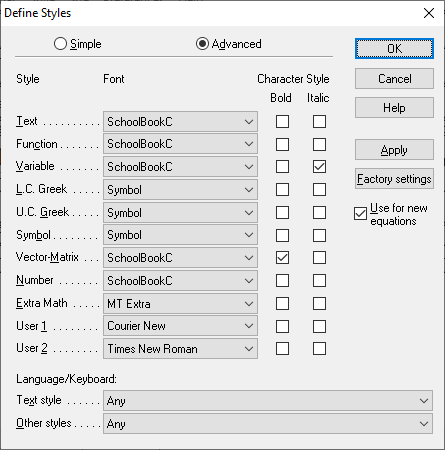
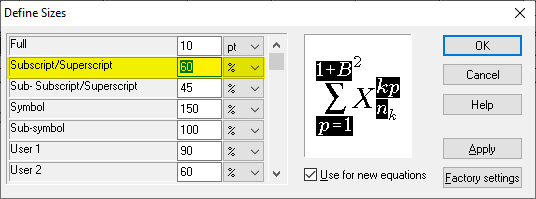
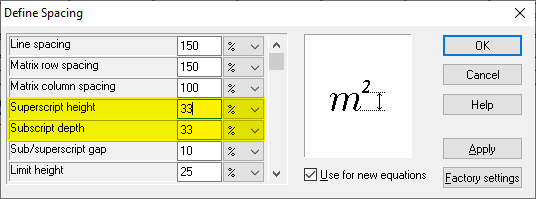
* Эти настройки подбираются в зависимости от шрифтов, которые будут использованы при верстке текста.
По умолчанию в InDesign верхние и нижние индексы составляют 58% от основного кегля и расположены на позиции 33%. Это настраивается в настройках Indesign: Edit —> Preference —> Advanced Type (Редактирование —> Установки —> Дополнительные параметры текста)
В MathType же по умолчанию цифры другие: 60% и 25%.
Это не сильно заметно невооруженным взглядом, но в угоду перфекционизму я меняю эти параметры в MathType (выделено на скринах выше), чтобы всё-таки получалось не так,

а ровненько:

В конце сохраняем все настройки MathType на диск.
Меню Preferences —> Equation Preferences —> Save to File...
- InDesign
- Microsoft Word
- MathType (должен быть совместим с вашей версией Microsoft Word, чтобы интегрироваться в его меню)
- MT-Script. Это обязательный скрипт для обработки формул. В целом на сайте автора (участник нашего форума @mvlad123) есть великолепная и подробная инструкция в разделе Документация. Я опишу свой алгоритм, но там можно увидеть и немного другой подход. Скрипт платный, но недорогой, окупается в миг и однозначно стоит того. Тем более, что великодушный автор позволяет бесплатно тестировать его в выходные дни.
Чтобы все формулы выглядели одинаково к ним надо применить общий стиль. Поэтому сначала создаем его.
Открываем MathType и настраиваем желаемые параметры* в трёх окнах:
- Style —> Define. Здесь выбираем нужные шрифты и их начертания для цифр, переменных, символов.
- Size —> Define. Это окно для настройки размеров шрифта и положения отдельных элементов.
- Format —> Define Spacing.
* Эти настройки подбираются в зависимости от шрифтов, которые будут использованы при верстке текста.
По умолчанию в InDesign верхние и нижние индексы составляют 58% от основного кегля и расположены на позиции 33%. Это настраивается в настройках Indesign: Edit —> Preference —> Advanced Type (Редактирование —> Установки —> Дополнительные параметры текста)
В MathType же по умолчанию цифры другие: 60% и 25%.
Это не сильно заметно невооруженным взглядом, но в угоду перфекционизму я меняю эти параметры в MathType (выделено на скринах выше), чтобы всё-таки получалось не так,
а ровненько:
В конце сохраняем все настройки MathType на диск.
Меню Preferences —> Equation Preferences —> Save to File...
Последнее редактирование:
